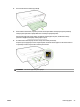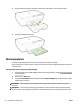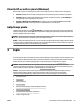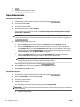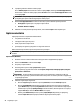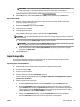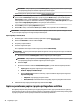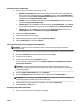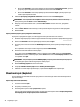User Manual
NAPOMENA: Ako promijenite postavku Veličina papira, provjerite jeste li umetnuli ispravan papir
i na upravljačkoj ploči pisača odabrali odgovarajuću veličinu papira.
Dodatne mogućnosti ispisa potražite u odjeljku Savjeti za uspješan ispis.
NAPOMENA: Da biste postigli maksimalnu razlučivost, idite na karticu Paper/Quality (Papir/Kvaliteta),
potom odaberite Photo Paper (Fotopapir) s padajućeg popisa Media (Mediji), a potom kliknite gumb
Advanced (Napredno) i odaberite Yes (Da) u odjeljkuPrint in Max DPI (Ispis uz maksimalni TPI). Ako
želite ispisivati crno-bijelo uz maksimalnu razlučivost, s padajućeg popisa Print in Grayscale (Crno-bijeli
ispis) odaberite High Quality Grayscale (Crno-bijeli ispis visoke kvalitete).
6. Pritisnite OK za povrat u dijalog Properties (Svojstva).
7. Kliknite OK (U redu), a zatim kliknite Print (Ispis) ili OK (U redu) u dijaloškom okviru Print (Ispis).
NAPOMENA: Kada ispis završi, izvadite neiskorišteni fotopapir iz ulazne ladice. Spremite fotopapir da se ne
bi počeo savijati, zbog čega bi se mogla smanjiti kvaliteta ispisa.
Ispis fotograje s računala (OS X)
1. Umetnite papir u ladicu. Dodatne informacije potražite u odjeljku Umetanje papira.
2. Na izborniku Datoteka u softveru odaberite Ispis.
3. Provjerite je li pisač odabran.
4. Postavite mogućnosti ispisa.
Ako u dijaloškom okviru Ispis ne vidite mogućnosti, kliknite Prikaži detalje.
NAPOMENA: Za vaš su pisač dostupne sljedeće mogućnosti. Lokacije mogućnosti mogu se razlikovati
ovisno o aplikaciji.
a. Na skočnom izborniku Veličina papira odaberite odgovarajuću veličinu papira.
NAPOMENA: Ako promijenite postavku Veličina papira, provjerite jeste li umetnuli ispravan papir
i na upravljačkoj ploči pisača odabrali odgovarajuću veličinu papira.
b. Odaberite Smjer.
c. Na skočnom izborniku odaberite Vrsta/kvaliteta papira, a potom odaberite sljedeće postavke:
●
Paper Type (Vrsta papira): Odgovarajuća vrsta foto papira
●
Kvaliteta: Najbolja ili Maksimalni tpi
●
Kliknite Opcije za boju trokutić za otkrivanje, a potom odaberite odgovarajuću mogućnost
Popravak fotograje.
—
Isključeno: ne primjenjuje promjene na sliku.
—
Basic (Osnovno): automatski fokusira fotograju; umjereno prilagođava oštrinu slike.
5. Odaberite bilo koju drugu postavku ispisa koju želite i kliknite Ispis.
Ispis na posebnom papiru i papiru prilagođene veličine
Ako aplikacija koju koristite podržava ispis na papir prilagođene veličine, prije ispisa dokumenta u aplikaciji
postavite veličinu. Ako to nije slučaj, veličinu postavite u upravljačkom programu pisača. Radi pravilnog ispisa
na papiru prilagođene veličine postojeće dokumente trebali biste preoblikovati.
30 Poglavlje 3 Ispis HRWW